使用过360安全浏览器的朋友想必都注意到在浏览器左上角会出现一个头像登录框,但有些用户不需要这个功能想要隐藏掉该怎么办呢?下面浏览器之家小编为大家整理了详细的关闭方法,希望能帮到你。
360安全浏览器关闭登录头像框方法介绍
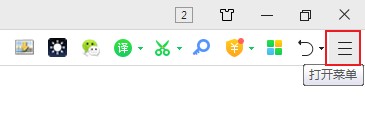
1、首先我们打开360安全浏览器,在浏览器右上角点击由三条横线组成的“打开菜单”图标。

2、点击之后会在下方弹出360安全浏览器菜单窗口,在窗口中找到并点击“设置”进入浏览器设置页面。

3、这时我们会进入360安全浏览器的基本设置页面,在页面左侧的导航菜单中点击切换到“界面设置”页面。
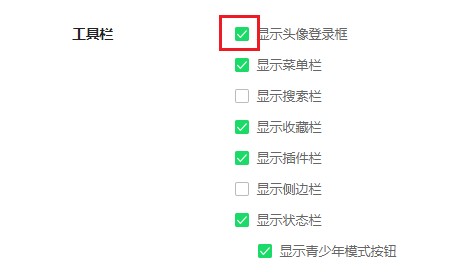
4、之后可以在界面设置页面中找到“工具栏”选项,将其中的“显示头像登录框”取消勾选就可以了。















